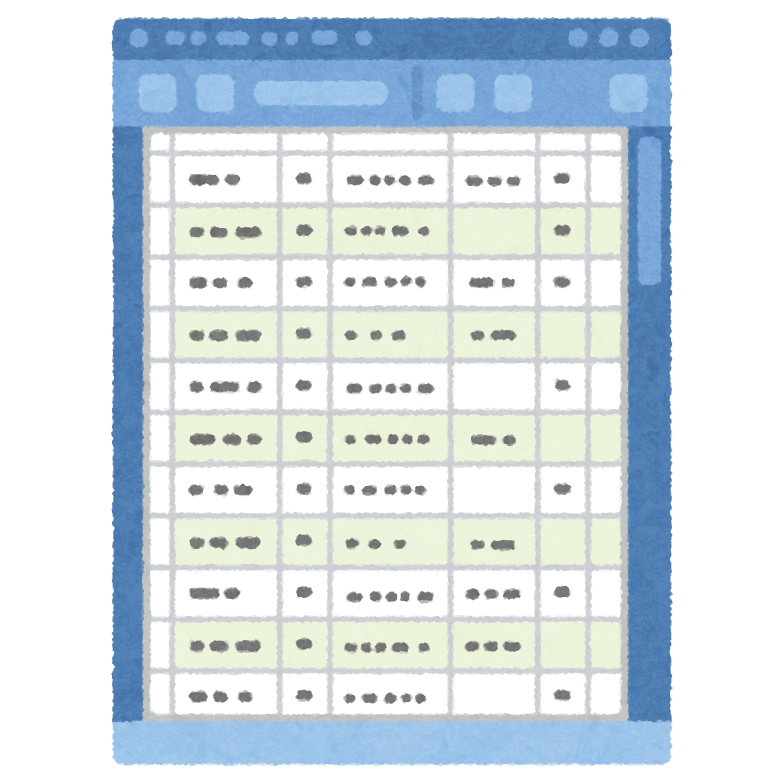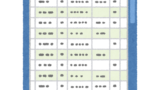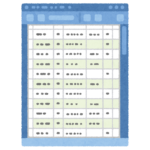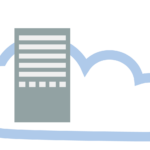Tableauではデータの表形式での表示や集計も直感的に操作することができます。
本ページでは、ディメンションを指定して表を集計する方法を紹介します。
ディメンションを指定すると、表の行や列の内容に関わりなく計算できたりグラフを描いたりすることができます。
ディメンションを指定した計算に関しては、YouTubeでも紹介しています。(7:42-)
スーパーストアの注文データを利用して、ディメンションを指定した集計の活用例を紹介します。
各地域の顧客区分における年度別売上を表す表を作成して、各地域の顧客区分に対する年度毎の割合を求めてみます。さらにそれらの棒グラフも作成してみましょう。
1. 表の作成
まずは年度別に各地域の顧客区分の売上を表す表を作成します。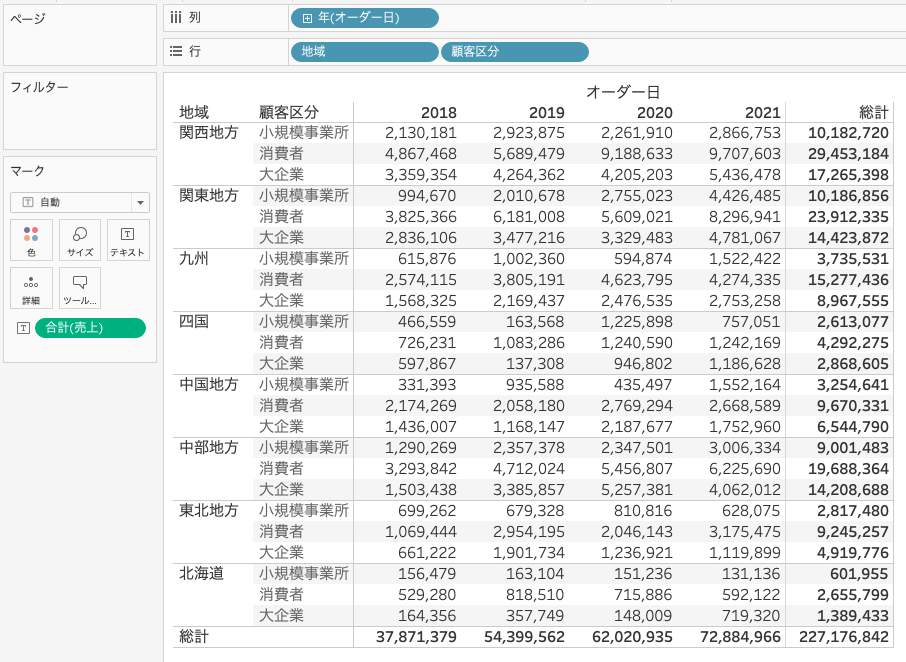
シンプルに表を作成する方法に関しては以下で紹介しています。
2. 合計に対する割合の計算
次は地域と顧客区分に対して年度毎の割合を集計します。
今回の表では、表の各行が各地域の各顧客区分に相当するので、表の横方向に簡易表計算の「合計に対する割合」を適用すれば集計できそうです。
マークのテキストにある「売上」を右クリックして、リストから「簡易表計算」-「合計に対する割合」を選択します。
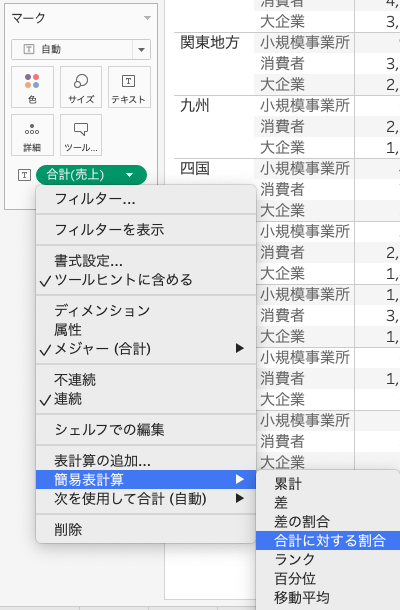
すると数値がパーセント表記に変わりました。
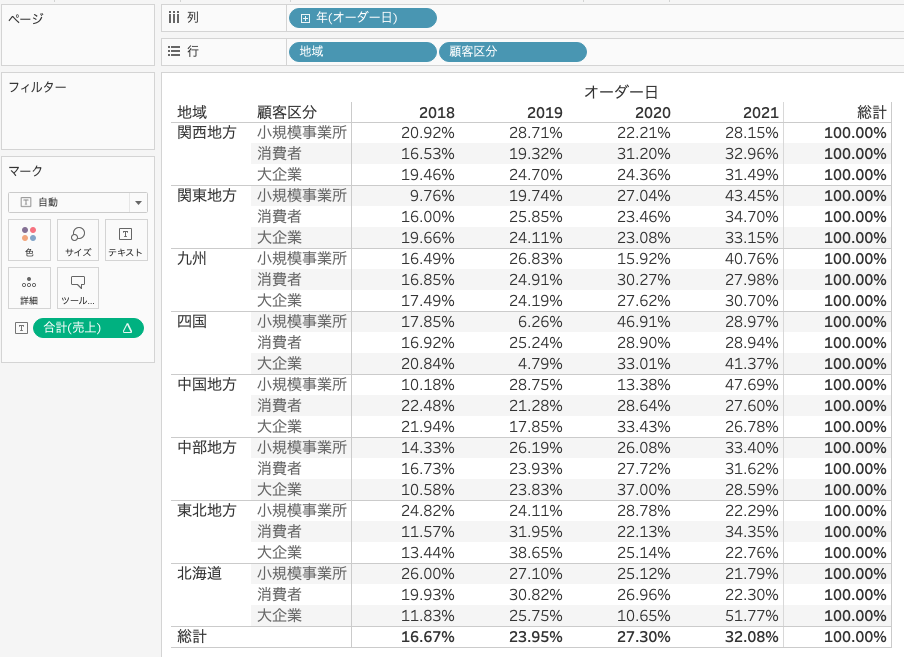
各地域の顧客区分(横方向)の合計売上を100%とした場合の各年度の割合が計算されていることが分かります。
簡易表計算の合計に対する割合の集計方法については以下でも紹介しています。
3. 棒グラフを作成
今度は各地域の顧客区分に対する年度毎の割合を棒グラフにしてみます。
マークのテキストにある「全体対する売上の割合」を列に、列の「年(オーダー日)」をマークの色にそれぞれドラッグ&ドロップしてみます。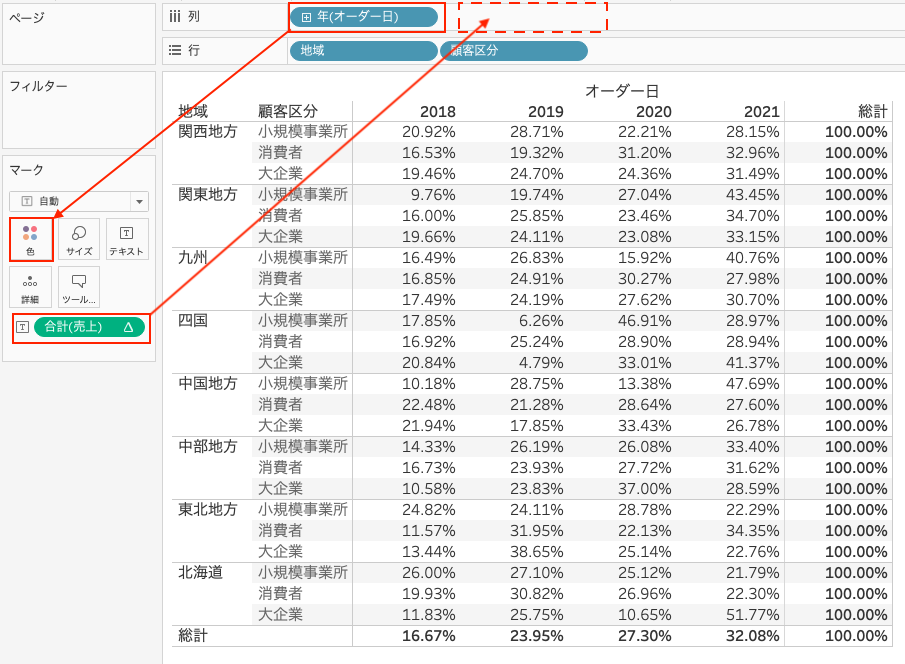
すると各地域の顧客区分を100%とした積み上げ棒グラフになりました。
さらに行にある「顧客区分」を列に移動させてみます。
すると以下のようになります。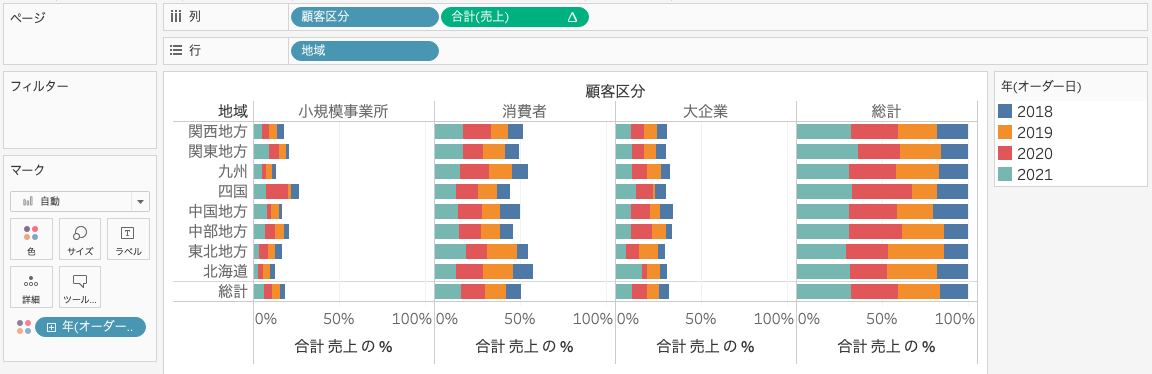
列の「売上」の表計算を見てみると、以下のように表の横方向の集計です。
現在の表は行が「地域」なので、各地域を100%とした場合の各顧客区分と各年度の割合が集計されています。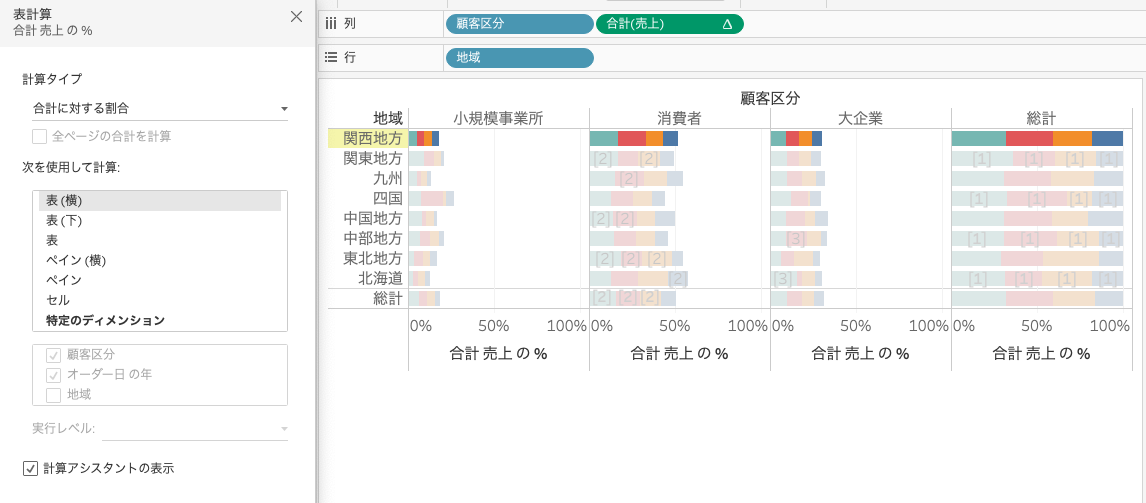
今度はディメンションを特定した表計算でグラフがどう変わるかを見てみます。
列の「売上」を右クリックして、リストから「表計算の編集」を選択します。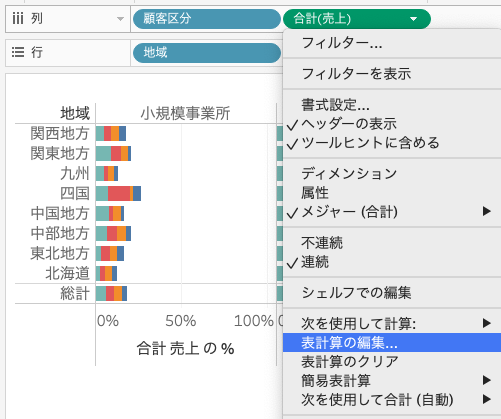
「次を使用して計算」のリストから「特定のディメンション」を選択、「オーダー日の年」にチェックを入れます。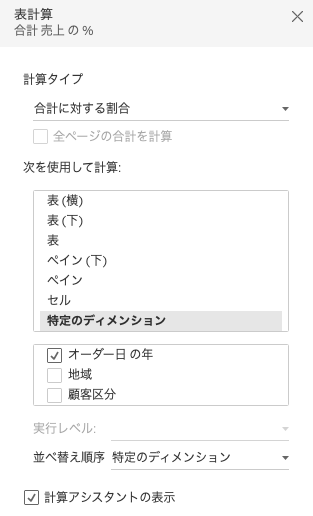
今度は各地域の顧客区分を100%とした場合の各年度の割合が表示されるようになりました。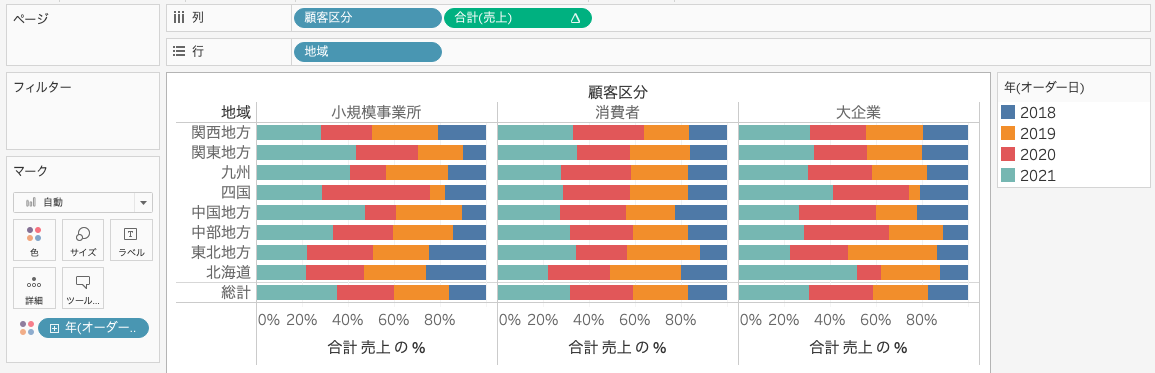
ディメンションを特定すると、チェックを入れてないディメンション(地域&顧客区分)に対して、チェックを入れたディメンション(年度)毎に合計に対する割合が計算されます。
前のグラフと比較して表の行が「地域」、列が「顧客区分」に変わりましたが、ディメンションを「年度」に特定したので、各地域の顧客区分を100%とした場合の集計が実行されていることが分かります。
ディメンションを特定した集計は、表の行や列の内容に依存せずに計算されます。
本ページでは、ディメンションを指定して表を集計する方法を紹介しました。